Виньетки в европе.
Люди, которые любят путешествовать, часто решают отправиться за границу на собственном автомобильном транспорте. Это и удобно, и комфортно, экономно. Снимаются сразу вопросы, где ночевать, сколько вещей с собой брать, как состыковать рейсы разных видов транспорта. Перед тем, как отправиться в поездку на машине, нужно оформить документы на авто. Это и открытие Грин-карты, и получение виньетки, без которых за рубеж автотуристов таможенники и пограничники не выпустят. Но перед тем, как отправиться в путешествие по Европе на личном авто, обязательно ознакомьтесь с .
Виньетка – это специальная наклейка, которая прикрепляется к внутренней стороне лобового стекла авто или мототранспорта. Это документ, разрешающий авто путешественникам въезжать на территорию другого государства. Как крепить виньетку на легковых автомобилях – указано на обратной стороне наклейки. Документ не должен смываться водой и поддаваться другим повреждениям, иначе за границу не туристов не выпустят.
Существует два вида виньеток – бумажная и электронная. Бумажная виньетка более распространена, но все больше стран Европы переходят на электронную. В частности, новый тип виньетки действует в Румынии, Венгрии, Словакии, Молдавии, Австрии. Купить виньетку электронного вида можно через Интернет, на автозаправках. Факт покупки подтверждается чеком, который выдается в момент приобретения документа, или с помощью смс-оповещения. Все данные об авто и его владельце, стране следования, визах вносятся в специальную базу данных. На границе чек или смс на телефоне проверяется с помощью считывающих устройств, камер наблюдения, мобильных пунктов.
Виньетка нужна для того, чтобы водитель мог подтвердить факт оплаты особого дорожного сбора, который нужен для проезда по европейским магистралям, автобанам и дорогам в четко определенный период времени.
В каких странах Европы необходима виньетка
Не во всех государствах Европейского континента необходима виньетка. Наклейку используют девять стран Юго-Восточной и Центральной Европы, в перечень которых входят следующие страны:
- Швейцария.
- Словакия.
- Словения.
- Румыния.
- Чехия.
- Австрия.
- Болгария.
- Венгрия.
- Молдавия.
Для поездок в другие европейские государства оформление виньетки не понадобиться.

Где купить виньетку
Рекомендуется приобретать виньетку в стране, в которую туристы едут. Для оплаты лучше всего использовать местную валюту. Среди основных причин, почему нужно купить виньетку в названных выше странах, а не в России, стоит отметить:
- Если использовать карточку, то пропадет необходимость менять валюту.
- Можно минимизировать комиссию за обмен валюту и конвертацию.
- Наличие четко регламентированной цены на виньетку в перечисленных государствах.
Купить виньетку для того, чтобы приклеить на лобовое стекло можно на АЗС, которые расположены рядом с границей в стране следования, в соседних государствах или в родной стране перед пересечением КПП.

Места покупки виньетки в странах Европы:
- Австрия. Здесь виньетка нужна только для того, чтобы проезжать по автомагистралям. Пункты продажи расположены рядом с границей, например, на австрийско-чешской или австрийско-словенской границе, и на АЗС.
- Болгария. В этой балканской стране платными являются все дороги, кроме кольцевых и внутригородских. Приобрести виньетку можно на пограничных контрольно-пограничных пунктах, на которых написано ROAD CHARGING POINT. Работают пункты продажи 24 часа в сутки, без выходных.
- Венгрия. Как и в Австрии, виньетка оформляется только для проезда по автомагистралям. Купить карту можно через Интернет, на АЗС и в специальных пунктах продажи в Венгрии. Расположены такие магазины недалеко от пунктов пересечения границы со стороны Хорватии или Австрии.
- Молдавия. Всем иностранцам, которые въехали в страну на своих авто, нужна виньетка. Лучше всего покупать виньетку перед путешествием в Молдову, зайдя на сайт Министерства транспорта и дорожной инфраструктуры. Лично приобрести документ можно на таможне или в авторизированных точках продажи. К оплате принимаются молдавские леи или иностранная валюта, которую конвертируют в леи по местному курсу.
- Румыния. Все национальные дороги в стране платные, и для проезда по ним необходимо оформить виньетку. Продаются виньетки в торговых центрах, на заправках, в офисах компании UNTRR, почте Румынии, контрольно-пропускных пунктах, которые расположены на границе. В последнее время для иностранцев стала доступна функция оформления виньеток через Интернет. Но делать это можно не раньше, чем за 30 дней до начала поездки в Румынию.
- Словакия. В стране есть платные и бесплатные участки пути. Для движения по магистралям и иностранным путешественникам, и словакам нужно платить. Продается виньетка в разных местах – на КПП, которые были открыты 24 часа в сутки, на автозаправках, в сертифицированных точках продажи, где есть надпись eznámka, т.е. электронная виньетка.
- Словения. Автомагистрали в этой балканской стране платные, и для проезда по ним необходимо получить виньетку. Рекомендуется приобрести ее в пунктах пересечения границы, которые открыты круглосуточно. Словенские пограничники и транспортная инспекция с тщательно проверяют наличие наклеек. Поэтому, если на лобовом стекле не будет виньетки, турист получить немаленький штраф.
- Чехия. Пункты продажи наклеек установлены в приграничных зонах и на автозаправках, которые расположены недалеко от мест пересечения границы. В Чехии запрещено ездить по автомагистралям без виньеток, иначе полиция будет штрафовать.
- Швейцария. Перед поездкой в эту красивую страну, стоит в Интернете посмотреть карту платных дорог Швейцарии. Виньетки продаются на почтах, автозаправках, отделениях Туристического Клуба страны, на таможенных пунктах.
Есть специальные сервисы, работающие онлайн, куда можно обратиться за оформлением виньетки. Подобные сервисы предоставляют услуги по оформлению виньетки на платной основе. Необходимо заполнить онлайн-форму, правильно указать адрес электронной почты и оплатить стоимость виньетки. После этого документ будет прислан на электронную почту. Нужно обязательно сохранить квитанцию об оплате, чтобы таможенники в момент въезда в страну смогли проверить факт оплаты.
Сколько стоит
Наклейка на лобовое стекло машины для проезда по странам Европы действительна, в среднем, 7 дней. Стоимость виньетки варьируется от 3-4 евро до 12-35 евро. Оплату за виньетки в местах продажи лучше проводить в национальной валюте той или иной стране. Перечень актуальных цен виньетки и сроков их действия указан ниже:

- Австрия – 9 евро, действительна в течение 10 дней.
- Болгария – 8 евро, актуальна 7 дней.
- Венгрия – стоит 9,1 евро или 2,975 венгерских форинтов, виньетка действительна 10 дней.
- Молдавия – 4 евро, действует 7 дней.
- Румыния – 3 евро, срок действия – 7 дней.
- Словакия – 10 евро, виньетка актуальна в течение 10 дней.
- Словения – 15 евро, выдается на 7 дней.
- Чехия – 12 евро или 310 чешских крон, работает виньетка 10 дней.
- Швейцария – 35 евро или 40 швейцарских франков, виньеткой можно пользоваться в течение одного года.
Итак, по платным дорогам стран Европы проезд является платным. Всем путешественникам, въезжающим на территорию ЕС и других государств континента, нужно обязательно платить за пользование автобанам и магистралям. В большинстве странах оплата за проезд проводиться в момент въезда на платную дорогу или после выезда с нее. В таких государствах, как Швейцария, Австрия, Румыния и т.д., можно на проезде на дорогах немного сэкономить, оформив виньетку. Наклейку размещают на лобовое стекло, чтобы дорожная полиция и пограничная служба видели, что автомобилист оплатил заранее проезд по платным автобанам.
Закладка Lens Correction
(Ctrl + 6) – в ней находятся инструменты для борьбы с виньетированием, затемнением фотографии по краям. Инструмент Lens Correction - исправляет геометрическую дисторсию, хроматические аберрации и виньетирование на основании профайлов объективов.Закладка состоит из четырех разделов: Basic, Profile, Color и Manual.
Раздел Lens Corrections > Basic
. Enable Profile Corrections – включение профиля коррекции объектива.
Remove Chromatic Aberration – удалить хроматические аберрации. Chromatic Aberration есть у каждого объектива, но на хороших объективах они малозаметны. Аберрации – это неправильное сложение лучей внутри объектива, из-за чего по краям контрастного объекта (например, черного провода на фоне светлого неба) видны красная, пурпурная, голубая или зеленая окантовка. Чем больше линз в объективе и чем больше фокусное расстояние – тем заметнее хроматические аберрации.
Constrain Crop – включение кропа.
Палитра Upright это новый пункт в разделе Lens Corrections, коррекция перспективных искажений автоматически на основе анализа изображения по явным линиям в нем, причем не обязательно чисто геометрически (Level, Vertical, Full), но и просто легкая коррекция до приемлемого уровня (Auto), работает вместе с двумя другими галками в панели (Enable Profile Corrections, Remove Chromatic Aberration). Upright исправляет заваленным горизонтам, программа анализирует изображение и может предложить вариант его выравнивания. Фактически в Upright несколько инструментов: коррекция наклона, исправление перспективных искажений и их комбинации.
Раздел Lens Corrections > Profile
, автоматически загружаем профиль объектива. Если поставить галку перед пунктом Enable Profile Correction, то будет включен профиль коррекции объектива. Программа Lightroom автоматически исправит геометрические искажения, настройки камеры (модель и объектив) для коррекции дисторсии читается из метаданных RAW файла. В ручном режиме (Custom) можно подправить искажения в этой же вкладке Amount / Величина, сдвигая ползунок Distortion.
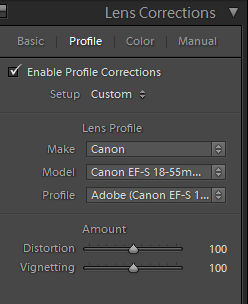
Доступные установки закладки, Setup: Default (по-умолчанию), Auto (автомат), Custom (настройки пользователя). Также можно сохранить свой пресет, выбрав пункт: Save New Lens Profile Defaults, либо откатиться к дефолтному: Reset Lens Profile Defaults.
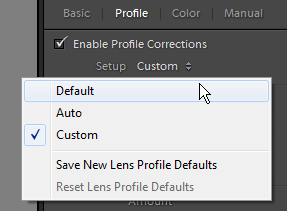
Раздел Lens Corrections > Color
. Поставив галку перед пунктом Remove Chromatic Aberration программа автоматом устранит хроматические аберрации (фиолетовые или зеленые ореолы вокруг контрастных объектов). В подразделе Defringe можно вручную тонко отрегулировать интенсивность удаления хроматических аберраций, за это отвечают ползунки: Amount (для зеленого и фиолетового цвета) и цветовой диапазон, в который могут входить аберрации вашего объектива, соответственно ползунки: Purple Hue и Green Hue. Изменяя эти параметры можно добиться полного исчезновения ореолов.
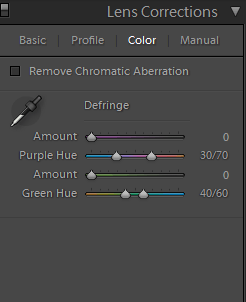
Раздел Lens Corrections > Manual
. Там мы видим в подразделе Transform шесть параметров: дисторсия (Distortion), вертикаль (Vertical), горизонталь (Horizontal), вращение (Rotate), пропорциональное изменение размеров / скалинг (Scale) и соотношение сторон (Aspect).

Distortion - этот ползунок управляет искажениями прямых у объектива. Искажения прямых (или бочка) видны на широкоугольных объективах. Параметр Distortion позволяет устранить бочкообразные линии. Сдвигаем ползунок влево / вправо и следим за преобразованием кривой в прямую.
Добавлен новый ползунок Aspect в панели Manual, чтобы корректировать соотношение сторон и не вытягивать людей и других животных (в некоторых пределах растягивает кадр по вертикали или горизонтали, что иногда помогает компенсировать искажения, возникающие при коррекции перспективы). Алгоритм сам анализирует изображение, но нахождение в нем людей не учитывает, поэтому за такими тонкостями надо следить лично. Более того, при синхронизации доступен только режим выравнивания или абсолютное значение (первое позволяет привести картинку автоматически к приемлемому виду, вне зависимости от абсолютных искажений, второй для тех файлов, которые должны выравниваться по точным значениям, например, для кадров, снятый с брекетингом для последующей склейки HDR).
Подраздел Lens Vignetting отвечает за коррекцию темных углов на фото. Amount определяет насколько сильно будут осветлены или затемнены углы. Сдвигая ползунок Amount вправо тем самым задаем как сильно осветлить углы, если сдвигать ползунок влево, то углы становятся темнее.
Midpoint – насколько близко или далеко от центра фотографии будет происходить затемнение. Подбирается на глаз в зависимости от объектива.
*По возможности используйте Lens Correction в конце рабочего процесса, после сделанной основной коррекции. Так как многие регуляторы и инструменты в Adobe Lightroom работают медленно, если включен инструмент Lens Correction (например: Adjustment Brush и Spot Removal).
Закладка Effects
(Ctrl + 7) – здесь можно применить эффекты к изображению: виньетка (Post-crop Vignetting) и зерно (Grain).
Виньетка – это искусственно добавленная прозрачная рамка овальной формы. Параметры добавления виньетки разделяются на пять пунктов:
Amount – интенсивность затемнения/осветления углов (овала).
Midpoint – размер зоны по центру фото, в которую виньетка не должна проникать.
Roundness – определяет форму виньетирования. При положительных значениях получаем окружность, при отрицательных, прямоугольную форму.
Feather – размытие краёв виньетки, более прозрачно или более четко и остро.
Highlights – параметр, который пропускает или сдерживает светлые участки под виньеткой.
Эффект Grain – это генератор шума (зерна пленки), позволяет создать стилизацию под старое фото. В наличии три параметра, которые влияют на качество зерна:
Amount – количество шума. Size – размер зерна. Roughness – шероховатость или грубость зерна.
Традиционно пленочное зерно лучше смотрится на черно-белых фотографиях.
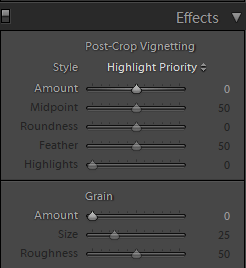
Закладка Camera Calibration
(Ctrl + 8) – здесь можно найти настройки Adobe Camera Raw под любую камеру и профили камер. По-умолчанию Lightroom автоматом определяет модель цифровой камеры, с RAW-файлами которой мы работаем, и применяет к ним определенные настройки профиля камеры. Но иногда Lightroom неправильно отображает цвета, или в базе данных нет профиля для цифровой камера, в таких случаях используются настройки в Camera Calibration, и так можно подкорректировать отображение и преобразование RAW-файлов с конкретной цифровой камеры.

В самом низу размещены кнопки: Previous и Reset. Кнопка Previous позволяет задать параметры настроек от предыдущего кадра. Кнопка Reset – сброс всех настроек до дефолтных.

Для изменения настроек пресета по-умолчанию, открываем картинку в режиме Develop, выставляем свои параметры, и удерживая клавишу Alt (кнопка Reset переименуется на Set Default), делаем щелчок мышью по кнопке: Set Default. Появится окно: Set Default Develop Settings. И нажимаем на кнопку: Update to Current Settings, т.о. мы поменяли настройки по-умолчанию.
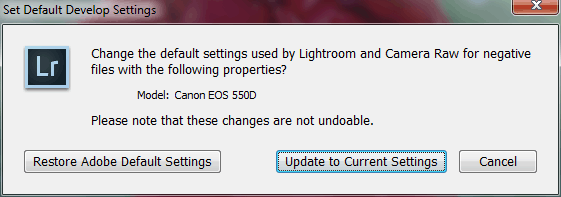
Напротив каждого названия закладки есть выключатель: Turn off custom…
![]()
Он включает и выключает выбранную закладку, и сразу можно увидеть изменения в окне предварительного просмотра.
Одним из самых затребованных свойств в исходной версии Lightroom было отсутствовавшее виньетирование после обрезки. Причина для этого была довольно проста: виньетирование (т. е. затемнение краев изображения) всегда применялось в Lightroom к исходному полноразмерному изображению. Поэтому если вы обрезали фотографию, а затем добавляли к ней виньетирование, то оно применялось к необрезанному изображению, несмотря на то что на экране вы видели обрезанное изображение, а это означало, виньетка не подстраивалась под обрезку фотографии. Правда, в версии Lightroom 2 появился отдельный элемент управления виньетированием после обрезки, что дает возможность добавлять виньетки, не обрезая их.

Для добавления эффекта виньетирования краев перейдите к правой области боковых панелей и выполните прокрутку вниз до панели Vignettes (Виньетки). На этой панели находятся две разные области элементов управления. В первой области Lens Correction (Коррекция объектива) виньетка добавляется или же удаляется из всей фотографии. А ползунки из второй области Post-Crop (После обрезки) служат для виньетирования любой фотографии после ее обрезки, поскольку без этой новой возможности обрезается сам эффект виньетирования.

Итак, начнем с обычного виньетирования полноразмерного изображения. Для этого переместите ползунок Amount в области Lens Correction почти в крайнее левое положение. Этим ползунком регулируется степень затемнения краев фотографии: чем дальше влево он перемещается, тем темнее становятся края изображения. А ползунок Midpoint (Средняя точка) регулирует степень затемнения от краев к центру изображения. Попробуйте переместить подальше влево и этот ползунок, чтобы получить изящный прожекторный эффект с темными краями и достаточно хорошо освещенным объектом съемки посредине, к которому приковывается внимание зрителей, как демонстрирует пример фотографии моего друга Джеффа, приведенной на рисунке.
А далее возникает упоминавшееся ранее затруднение, по причине которого в версии Lightroom 2 и было введено виньетирование после обрезки. Если вы обрежете фотографию, как на рисунке слева, где в результате обрезки из фотографии исключена фотокамера, которую держит мой друг, то, как правило, вместе с обрезанной частью фотографии исчезает из виду и добавленное ранее затемнение ее краев. В данном примере в обрезанной фотографии теряется затемнение на правом и нижнем краях. Именно поэтому виньетирование должно применяться после обрезки изображения, чего так настойчиво добивались от разработчиков пользователи версии Lightroom 1.

Обрезав фотографию вплотную, мы можем перейти к виньетированию после обрезки. Ползунки Amount и Midpoint из области Post-Crop выполняют функции, аналогичные описанным выше, но теперь затемнение наблюдается на всех краях изображения, несмотря на то что оно обрезано. Итак, переместите ползунок Amount немного влево, а ползунок Midpoint - вправо, поскольку края изображения теперь находятся ближе к лицу объекта съемки посредине. Два других ползунка и* области Post-Crop придают виньетке более реалистичный вид, чем прежде. В частности, ползунок Roundness (Закругленность) регулирует степень закругления виньетки. Попробуйте переместить его в крайнее левое положение, чтобы сразу же уяснить его назначение. А ползунок Feather (Растушевка) регулирует степень размывания краев изображения. Если переместить его вправо, то виньетка станет менее резкой и будет выглядеть более естественно. В примере, приведенном на рисунке слева, эффект виньетирования немного преувеличен, чтобы его было лучше видно на фотографии такого малого размера. Тем не менее вы должны заметить, насколько более плавным получается виньетирование после обрезки по сравнению с первоначальным его видом. Подобные виньетки настолько широко распространены (и даже стали частью моего индивидуального стиля), что я создал отдельную предустановку, чтобы применять виньетирование одним щелчком.
Одна из бед Европы совпадает с основной бедой России – это дороги, точнее оплата за них. Во многих странах Европы необходимо оплачивать пользование дорог, а именно приобретать так называемые виньетки.
Собираясь в автопутешествие по Европе, в отличие от автотуризма по России, нужно точно знать, где в каких странах необходимо приобретать эти самые виньетки. С каждым годом количество стран, где нужны виньетки все время увеличивается, уже даже и Германия поговаривает о введении оплаты для иностранцев за пользование автомобильными дорогами.
Что представляет собой виньетка? Это, как правило, небольшая наклейка, которая клеится на ветровое стекло, но в принципе ее можно и не клеить, а просто подсунуть её под стекло, но так чтобы она хорошо читалась с наружи. В некоторых странах в виньетку необходимо вписать гос. номер автомобиля.
Если номер автомобиля вписывает оператор, то обязательно проверьте правильность написания регистрационного знака.
О необходимости приобретения виньетки, как правило, указывается на информационном плакате при въезде в страну прямо на границе, приобрести ее можно, в основном на ближайшей АЗС или в киоске на границе.
Далее список стран, где необходимо приобретать виньетку: Молдавия, Чехия, Словакия, Румыния, Болгария, Словения, Венгрия, Австрия, и Швейцария. В Венгрии и Румынии действуют электронные виньетки, то есть вам выдается только чек, а за оплатой следят камеры.
В большинстве вышеперечисленных странах виньетки нужны только для проезда по магистралям, но учитывая, что вы, скорее всего, плохо ориентируетесь в этих странах, и не готовы плутать по второстепенным дорогам, то мы рекомендуем приобретать в обязательном порядке виньетки, и не трепать себе нервы (наверняка у вас есть, кто готов вам потрепать их).
Теперь по странам.
Молдавия.
Стоимость виньетки для легковых автомобилей 7 дней – 4 лей; 15 дней – 8 лей; 30 дней – 14 лей, 90 дней – 30 лей.
Чехия.
За виньетку в Чехии необходимо заплатить за 10 дней – 310 крон и 440 крон за 1 месяц. За проезд на мотоцикле плата не взимается.
Штраф за отсутствие виньетки составляет 5000 крон и при оплате на мете и может достигать до 500 000 крон при рассмотрении в суде.
Словакия.
Для легковых автомобилей виньетка на 10 дней стоит – 10 €; на год 14 € (для мотоциклов оплата не предусмотрена).
Румыния.
Стоимость виньетки в Румынии указана в Евро, при том что валюта в стране национальная, Лей. За семидневную виньетку придется заплатить 3 €; 30 дней – 7 € и 13 € за 90 дней.
Болгария.
Приобрести виньетку можно в специальных местах имеющих вывеску «ROAD CHARGING POINT» прямо на границе которые работают круглосуточно. Оплату принимают в €; $ и Болгарских левах.
Для легковых автомобилей стоимость виньетки: 7 дней – 5 €, 1 месяц – 13 €, мотоциклы освобождены от оплаты.
Штраф за отсутствие виньетки составит 300 Левов.
Словения.
В Словении цены на виньетки следующие:
для мотоциклов 7 дней – 7,50 €; 6 месяцев – 30 €;
Для легковых автомобилей 7 дней – 15 €; 1 месяц – 30 €;
Для микроавтобуса 7 дней – 30 €; 1 месяц – 60 €.
Прежде чем приклеить виньетку убедитесь, что она правильно прокомпостирована. По правилам не приклеенная в верхнем левом углу виньетка считается не действительной.
Венгрия.
Цена виньетки для мотоциклов и легковых автомобилей: 10 дней – 2975 Форинтов; 1 месяц 4780 форинтов.
Австрия.
Стоимость виньетки для легковых автомобилей 10 дней – 8,70 €; 2 месяца – 25,30 €, для автомобилей 5,00 € и 12,70 € соответственно. В случае отсутствия виньетки штраф на месте составит 120 € и может достигать до 3000 € в случае разбирательства в суде.
Швейцария.
В Швейцарии для легковых атомобилей предусмотрена всего одного вида виньетка которая действует с 1 декабря по 31 января и ее стоимость составляет 40 швейцарских франков.
Возможно, будет полезно почитать:
- Аббатство - это католический монастырь ;
- Самые распространенные расклады ;
- Быт и обычаи Обычаи и нравы 19 века ;
- К чему снятся жабы и лягушки: мужчине, девушке, женщине, беременной – толкования разных сонников ;
- Основные характеристики марса ;
- Должностная инструкция транспортного экспедитора ;
- Татаро-монгольское иго или история о том, как ложь стала правдой ;
- Журавль толкование сонника ;